Если в вашем смартфоне не работают нижние сенсорные кнопки, и вы не хотите сразу же нести его в ремонт, то можно с помощью программ вывести их аналоги на экран. Большинство приложений в данном направлении имеют определенное сходство. Они добавляют главные навигационные кнопки, а дальше уже дополнительные функции. Вот только часто возникает проблема – много приложений не хотят работать, поэтому стоит попробовать провести несколько экспериментов, переустанавливая утилиты к первой работающей.
Хочется сразу сказать, что на одном и том же смартфоне приложение может вести себя по-разному. У меня на Lenovo K53a48 приложение Simple Control работало без проблем. Но при сбросе настроек на заводские, оно не хотело работать никак, просто зависало при запуске. А вот Pie Control заработало отлично.
Я это все веду к тому, что не только модель телефона влияет на работоспособность определенного приложения. Сюда также можно отнести версию операционной системы, версию приложения, которое устанавливается, а также другие приложения, которые присутствуют в системе, поскольку работа одного приложения может сказаться на другом, даже если они являются функционально разными.
how to change navigation bar in Android
Pie Controls — Navigation Gestures
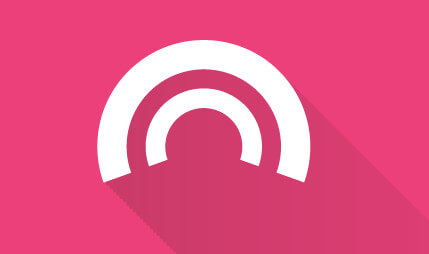
Приложение Pie Controls — Navigation Gestures – добавляет на экран кнопки навигации, отдельно можно добавить к запуску различные программы, установленные на телефоне и запускать их жестами. Выводить панель можно с левой, правой и нижней стороны. Можно только на одной из них. Регулируется зона действия в пикселях, то есть ширина по краям экрана, нажатие на которую запускает панель.
Также можно регулировать высоту зоны. Она может быть на всю длину экрана или размещаться только в центре.
Управлять панелью просто, однако немного сразу необычно. Нужно сделать свайп и, не отрывая палец от экрана, выбрать нужное действие.
Данное приложение может пригодиться не только тем, у кого не работают кнопки. Установить его можно на любой смартфон и использовать для управления функциями одной рукой.
Единственный минус – нету бесплатной версии.

Simple Control – отличная программа для замены функциональных кнопок. Настраивается место размещения кнопок относительно стороны экрана, их внешний вид и др. Более подробно в статье « Не работают нижние сенсорные кнопки ?».

Navigation Bar — Assistive Touch Bar
Navigation Bar — Assistive Touch Bar – еще одна аналогичная программа с индивидуальными настройками.
Multi-action Home Button
Multi-action Home Button – добавит в нижней части экрана кнопку действия. Для этой кнопки можно запрограммировать функции.
Примечание. Все программы такого функционала при первом запуске будут запрашивать разрешения на отображение поверх приложений (окон) и включения специальных возможностей. При отказе предоставить разрешения, приложения функционировать не смогут.
Совет. Если у вас не работают нижние сенсорные кнопки – не стоит устанавливать приложения, которые активируются свайпом или нажатием в нижней части экрана. Выбор нужно сосредоточить на тех, что дают возможность разместить кнопки в левой, правой части экрана или добавляют плавающую кнопку с действиями.



Navigation Bar (Back, Home, Recent Button). Перед нами отличная фича, которая позволит тебе поменять сломанную (нерабочую) кнопку «назад», home, в чем нами великолепно сможет помочь приложение Navigation Bar (Back, Home, Recent Button). Действительно, подобная программа имеет большую важность для современного пользователя. В юзера присутствует возможность выбрать одну из предполагаемых функций, а также по желанию настроить на выбор цвет.
Установив данную опцию, у пользователя автоматически появляется возможность выбора цвета. Навигационный бар позволит тебе управлять основные функциями смартфона с помощью жестов, что великолепно скажется на дальнейшей настройке телефона. Если будет такая необходимость, ты сможешь с легкостью настроить вибро отклик, а также побаловаться опциями для блокировки. Внутри приложения присутствует более десяти тем оформления фона, что подарит тебе отличное настроение.
- Несколько функций и цветов на выбор
- Управление жестами
- Авторежим скрытия панели навигации
- Однократно и длительное удерживание кнопки для разных настроек
- Редактирование размера, в том числе и высоты кнопки
- Настройки вибро отклика
- Опции для блокировки
- Более 15 доступных тем для фона
Разработчик: Wormhole Space
Платформа: Android (Зависит от устройства)
Язык интерфейса: Русский (RUS)
Состояние: [Mod]; [Pro]
Root: Не нужен
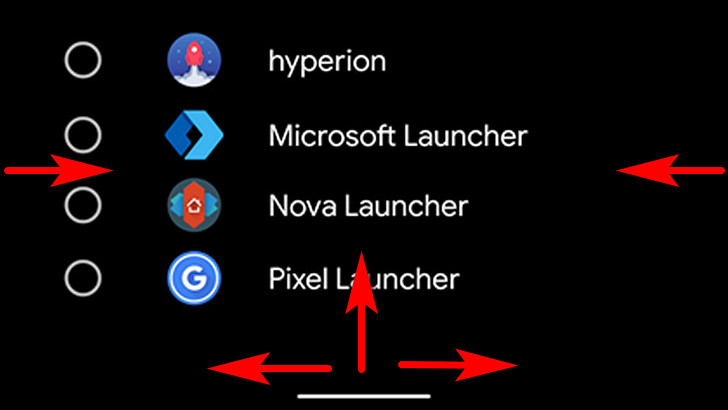
Вне всякого сомнения, одним из самых серьезных нововведений операционной системы Android 10 является возможность включения режима навигации с помощью жестов, пользоваться которыми легко и удобно.
Проведите пальцем вверх от нижней части экрана, затем сделайте паузу и вы увидите свои последние приложения вместе с док-панелью, содержащей несколько значков часто используемых приложений для быстрого доступа. Для возврата назад вам достаточно провести пальцем от левого края экрана, а вперед – от правого. Жест снизу вверх приведет вас на домашний экран, а жест вправо и влево по нижней части экрана позволяет быстро переходить от одного приложения к другому.
К сожалению, многие сборки Android 10 отключают полностью навигацию жестами, когда вы устанавливаете сторонний лончер в качестве главного экрана по умолчанию. Эта опция также становится недоступной и в настройках системы.
Но, к счастью, есть способ обойти это. Вы можете снова сделать эту опцию доступной, для того, чтобы пользоваться жестами Android 10 одновременно со сторонними лончерами.
Как включить жесты Android 10 в любом лончере
* Если компьютера или Windows планшета у вас нет, то вы можете использовать и Android устройство. Как это сделать описано в этой статье: ADB и Fastboot без компьютера, с помощью Android смартфона или планшета [Инструкция].
2. Включите в меню настроек системы смартфона режим отладки через USB. Где его найти и как включить описано в этом материале
3. Подключите ваш смартфон к компьютеру с помощью USB кабеля, затем на компьютере перейдите в папку, в которую вы поместили ранее программу ADB и запустите окно командной строки Windows (терминал Linux/Mac). На Windows устройстве для этого нужно ввести в адресной строке проводника команду cmd и нажать «Enter».

В открывшемся после этого окне командной строки выполните команду:
Если вы всё сделали правильно, то ADB сообщит вам о том, что смартфон подключен к компьютеру, но не авторизован, а на экране смартфона появится запрос на разрешение отладки. Разрешите её нажав на кнопку ОК.


4. Теперь можно приступать к включению управления с помощью жестов. Для этого в окне командной строки/терминала выполните следующую команду:
adb shell cmd overlay enable com.android.internal.systemui.navbar.gestural
./adb shell cmd overlay enable com.android.internal.systemui.navbar.gestural
Всё. Теперь жесты навигации Android 10 будет доступны вам в любом стороннем лончере.
Само собой, стоит иметь в виду приведенное выше решение не гарантирует идеальной и беспроблемной работы системы навигации Android 10 с помощью жестов с любым сторонним лончером.
Большинство пользователей смартфонов Xiaomi не используют и половины возможностей своих гаджетов. Надеюсь это утверждение не вызывает у вас сомнений.
Поэтому я подумал, что будет отличной идеей рассказать вам о неочевидных и необычных возможностях последней версии MIUI, которые я использую на своём Redmi Note 10 Pro в повседневной жизни.
Конечно же я не гарантирую, что абсолютно на всех смартфонах перечисленные настройки будут работать, так как Xiaomi в последнее время ограничивает функциональность прошивок. Но если какая-то из возможностей вас заинтересует, напишите об этом ниже и я попробую найти способ её включения через «SetEdit» и расскажу о результатах в специальной статье.
Быстрый переход к списку приложений
Обычно, если вы хотите перейти к приложениям установленным на вашем смартфоне, вы заходите в «Настройки» —> Приложения —> Все приложения, делая лишнее действие. Ведь для попадания в это меню достаточно просто открыть меню многозначности и подержать палец на кнопке закрытия всех программ.
Согласитесь так намного быстрее, а главное удобнее, так что возьмите на заметку.
Меню для отключения
Вы наверняка знаете, что некоторые приложения на наших смартфонах можно отключить без использования компьютера (на канале есть статья и видео). Для того чтобы всё получилось нужно попасть в специальное меню и ранее, чтобы сделать это, нужно было использовать Play Market —> Справка/отзыв —> и так далее, либо устанавливать «Activity Launcher».
Но в MIUI 12.5 на базе Android 11, достаточно просто зайти в «Настройки» и написать в поисковой строке — Доступ ко всем файлам.
Кстати, этот способ работает и при использовании тёмной темы оформления Кстати, этот способ работает и при использовании тёмной темы оформления
После нажатия на одноимённую строку, вы попадёте в нужное меню.
Функции создания скриншота
Многие используют возможность создания снимка экрана после проведения тремя пальцами по дисплею, но далеко не все знают, что если удержать три пальца, то через несколько секунд откроется меню позволяющее делать снимок определённой области.
Помимо произвольной фигуры можно выбирать форму квадрата, эллипса, а так же делиться снимком и редактировать его.
Так же, при отправке я всегда использую удобную функцию «Удалить после отправки», чтобы не забивать память телефона. Для этого просто ставлю галочку в соответствующем пункте при отправке.
Действия сканера отпечатков
Быстрым запуском фонарика, которое происходит после двойного нажатия на клавишу питания, вас наверное не удивить, но я заметил, что в одном из последних обновлений Xiaomi добавили действия для сканера отпечатков.
Для их активации я зашёл в «Настройки» —> Расширенные настройки —> Функции жестов —> раздел «Пользовательские жесты»

Итак, вот небольшой вариант настройки, который вы можете применить. Это будет работать с версиями MIUI 10/9. Итак, вот как изменить размер панели навигации в устройствах MIUI 10/9 Xiaomi. Некоторые пользователи действительно раздражаются размером панели навигации.
Как и почти все телефоны в настоящее время имеют экранные кнопки навигации по программному обеспечению. поэтому иногда пользователи находят, что эти кнопки большие или имеют большой размер. Таким образом, следуя этому руководству, вы можете изменить размер панели навигации в устройствах MIUI 10/9 Xiaomi. Вы можете ввести любые значения в соответствии с вашим выбором, и ваша панель навигации будет изменена.
Об изменении панели навигации в MIUI 10/9:
Навигационная панель в основном включена в программное обеспечение на большинстве смартфонов прямо сейчас. Почти все смартфоны поставляются с полноэкранным дисплеем. Сегодня никто не любит окантовки. Поэтому, если вам не нравится пространство, занимаемое кнопками навигации, вы можете изменить его размер. Для этого вам нужно выполнить несколько простых шагов.
Следуйте инструкциям ниже, чтобы изменить размер панели навигации в MIUI 10/9 на устройствах Xiaomi. Этот MOD будет работать только на устройствах MIUI 10/9 Xiaomi. Не используйте другие устройства.
Руководство по изменению размера панели навигации в MIUI 10/9:
1.) Загрузите файл framework-res из раздела загрузки выше.
2.) Теперь на вашем смартфоне скопируйте этот файл в следующую папку location/.
3.) После размещения файла. Просто перезагрузите свой смартфон.
Если вы хотите снова изменить размеры панели навигации:
4.) Разархивируйте файл framework-res. Теперь будет файл XML.
5.) Откройте файл theme.xml.
6.) Снова запишите файл и поместите его в тот же каталог и перезагрузите смартфон.
Источник: telefony-gid.ru
Button Navigation Bar: что это за программа на Андроид, нужна ли?
Порой, наличия персонального компьютера, либо, наоборот, лишь планшета или смартфона, не хватает. Иной раз для того, чтобы обеспечить эффективную работу, а также правильное взаимодействие человека и техники, может потребоваться специальный пользовательский интерфейс. Он задаст нужный уровень коммуникации. Такая задача как раз и возложена на приложение под названием «Navigation Bar», которое можно встретить на смартфонах, функционирующих на базе ОС Андроид.
Что это такое?

Navigation Bar представляет собой специальную программу. Однако, некоторые из пользователей уверены, что это всего лишь опция, способная осуществлять управление ключевыми функциями устройства, которое функционирует на базе операционной системы Андроид, посредством жестов.
Софт способен с легкостью осуществить замену навигационной панели. Это особо актуально при условии, что периодически могут возникать проблемы и зависания, а также сложности с откликом в момент касания экрана. Многим владельцам смартфонов пришлись по душе настройки виброотклика. В разы реже пользователями используются опции блокировки.
Для поднятия настроения разработчиками программы Navigation Bar были предусмотрены красочные темы для оформления фона. В программе их примерно 10 штук.
Основной задачей Navigation Bar является функция, направленная по максимуму заменять собой физические кнопки телефонной навигации. Это окажется особенно важным, ведь телефон иногда из-за этого работает некорректно.

Всегда можно без проблем настроить аппарат под себя и свои собственные нужды. За счет наличия специальных кнопок, владельцам гаджета доступна возможность задавать местоположение на дисплее, а также выбор одной из доступных фоновых тем.
Можно также осуществить дополнительную установку времени деактивации при проигрывании видео. Имеется возможность разделения задач, которые выполняются, либо одним, либо двойным кликом, а также рядом опций, но лишь за счет длительного нажатия.

Navigation Bar предлагает и активацию ряда сервисов и программ. К примеру, Wi-Fi, блютуз, камера, строка поиска и даже управление голосом.
Нужна ли программа?
Конечно, обойтись без нее можно. Например, если нарушения, связанные со стандартной работой смартфона, отсутствуют. Если же это не так, то наличие Button Navigation Bar становится обязательным.
Таким образом, принимает решение о том, чтобы пользоваться дальше, либо же удалить приложение, пользователь должен принимать самостоятельно, основываясь на собственных потребностях и пожеланиях. Поэтому, если есть реальная потребность в наличии данной программы, то удалять ее не следует.
Источник: parkingportal.ru